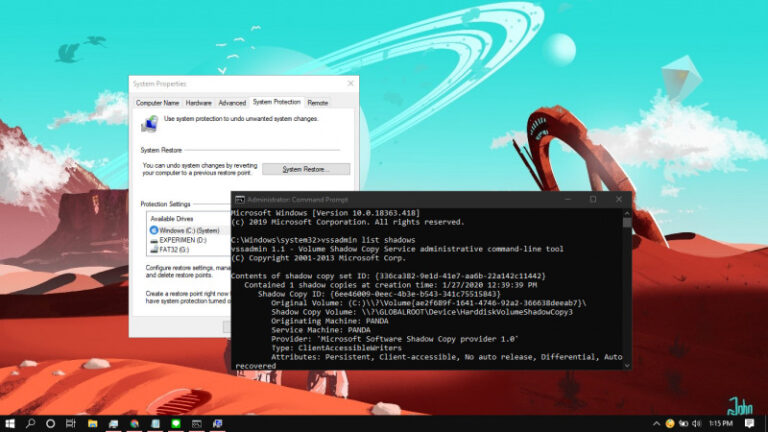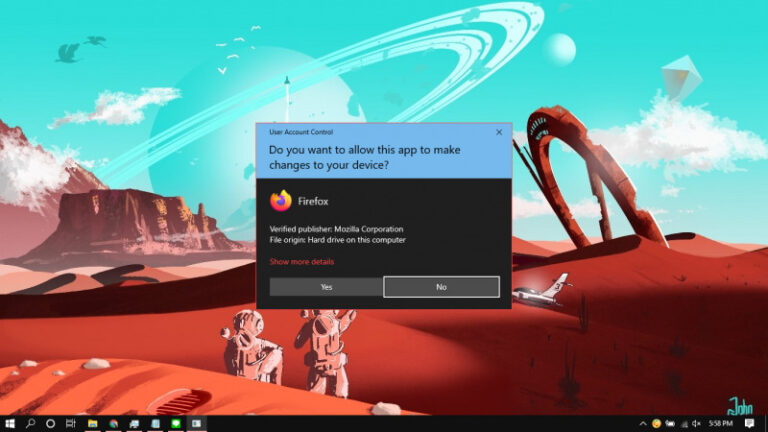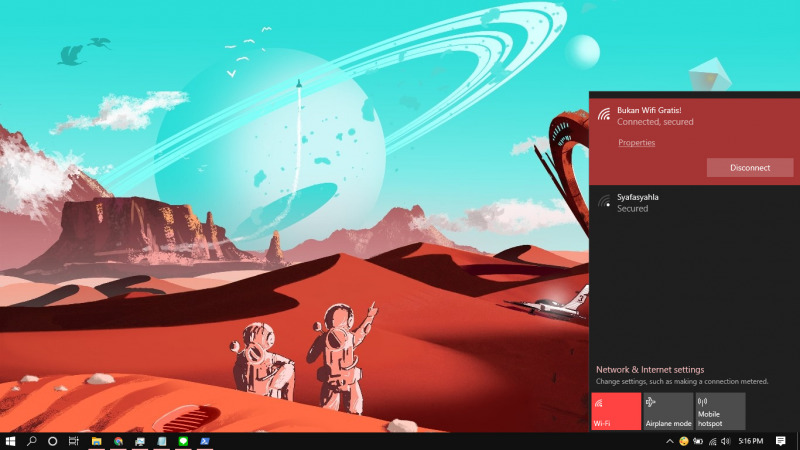
Lupa merupakan sifat alami manusia, segala sesuatu yang kita lakukan mungkin akan lupa dalam jangka waktu tertentu, misalnya saja lupa dengan password WiFi. Untungnya, terdapat beberapa cara untuk melihat password WiFi, yaitu dari Control Panel atau Command Prompt.
Namun juga terdapat opsi lain yang bisa kamu coba yaitu melalui PowerShell.
Baca juga tutorial lainnya:
- Cara Menginstal Group Policy Editor di Windows 10 Home
- Memahami Penamaan dalam File ISO Windows
- Cara Memperbaiki ‘No Battery Is Detected’ di Windows 10
- Cara Menambahkan Opsi ‘Run with PowerShell (Admin)’ pada Konteks Menu File .PS1
- Cara Menghapus Restore Point Tertentu
- Cara Mengaktifkan Backup Registry secara Otomatis di Windows 10
- Cara Memperbaiki Master Boot Record (MBR) di Windows 10
Melihat Password WiFi di Windows 10 dengan PowerShell
- Buka PowerShell as Administrator.
- Masukan perintah dibawah ini dan tekan enter pada keyboard. Perintah dibawah cukup panjang, jadi pastikan kamu copy-paste dengan benar.
(netsh wlan show profiles) | Select-String "\:(.+)$" | %{$name=$_.Matches.Groups[1].Value.Trim(); $_} | %{(netsh wlan show profile name="$name" key=clear)} | Select-String "Key Content\W+\:(.+)$" | %{$pass=$_.Matches.Groups[1].Value.Trim(); $_} | %{[PSCustomObject]@{ PROFILE_NAME=$name;PASSWORD=$pass }} | Format-Table -AutoSize
- Done.
Setelah proses selesai, maka hasil output yang akan keluar berupa daftar password yang tersimpan di Windows 10 berserta nama dari SSID dari WiFi tersebut.
Catatan Penulis : WinPoin sepenuhnya bergantung pada iklan untuk tetap hidup dan menyajikan konten teknologi berkualitas secara gratis — jadi jika kamu menikmati artikel dan panduan di situs ini, mohon whitelist halaman ini di AdBlock kamu sebagai bentuk dukungan agar kami bisa terus berkembang dan berbagi insight untuk pengguna Indonesia. Kamu juga bisa mendukung kami secara langsung melalui dukungan di Saweria. Terima kasih.